Win11安装完成后开机显示错误怎么解决?最近有用户询问这个问题,在给电脑安装成Win11系统之后,开机的时候却显示错误、需要修复,这是怎么回事呢?有没有方法可以解决呢?针对这一问题,本篇带来了详细的解决教程,操作简单,分享给大家。
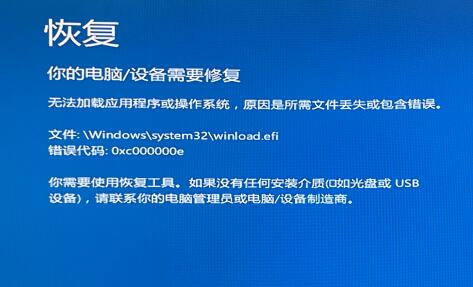
Win11安装完成后开机显示错误的解决方法:
方法一:
1、首先我们需要准备一块u盘,然后将它制作成系统u盘。
2、接着我们插入u盘,使用u盘启动,进入pe系统中。
3、然后打开桌面上的“更多工具”,在其中选择“系统引导自动修复”。
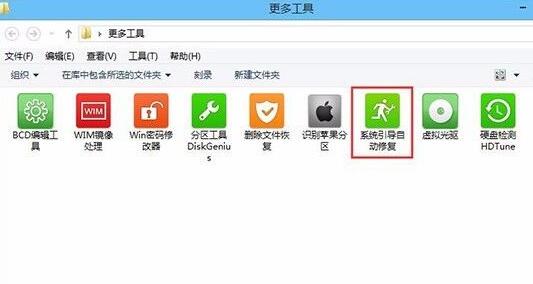
4、接着在其中选择我们的系统盘,一般为“c盘”。
5、最后只要根据提示选择开始修复,然后等待系统自动引导修复就可以了。
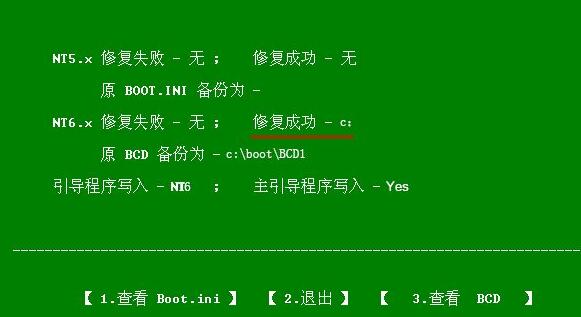
方法二:
1、如果我们使用pe系统引导之后还无法安装系统,那就只能选择重装系统了。
2、首先下载一个win11系统,将它放到我们的系统u盘中。【win11专业版下载win11专业版下载】
3、接着进入pe系统,然后在其中运行我们的win11安装程序就可以了。【win11u盘安装教程win11u盘安装教程】
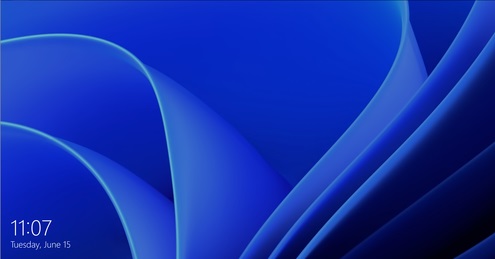
Win11安装完成后开机显示错误怎么解决?最近有用户询问这个问题,在给电脑安装成Win11系统之后,开机的时候却显示错误、需要修复,这是怎么回事呢?有没有方法可
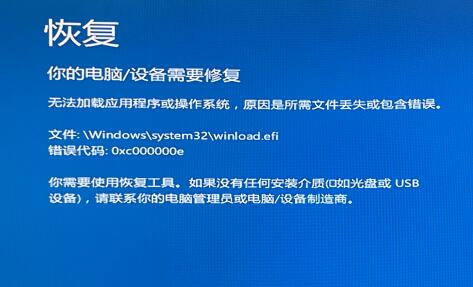
win11win11关机后自己开机怎么办?近期有不少的用户在电脑关机后有自己自动开机了,每个情况非常的频繁,而解决这个问题我们只需要进行系统设置,为了方便用户们
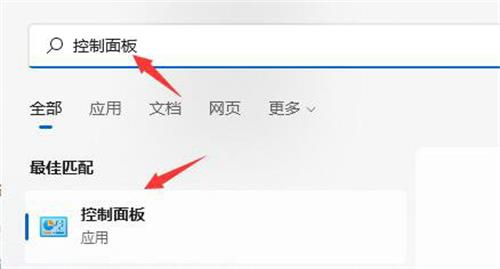
Win11白屏不显示桌面怎么办?最近有用户询问这个问题,升级到Win11系统之后,在使用时遇到了开机白屏的情况,这是怎么回事呢?针对这一问题,本篇带来了详细的解
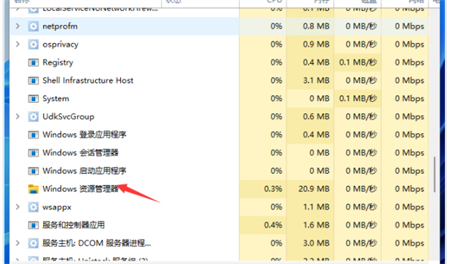
Win11不显示钉钉通知提醒怎么办?最近有用户询问这个问题,在使用Win11系统的时候,发现钉钉软件不弹出通知提醒了,包括横幅通知、通知栏通知都不提醒了,这是怎
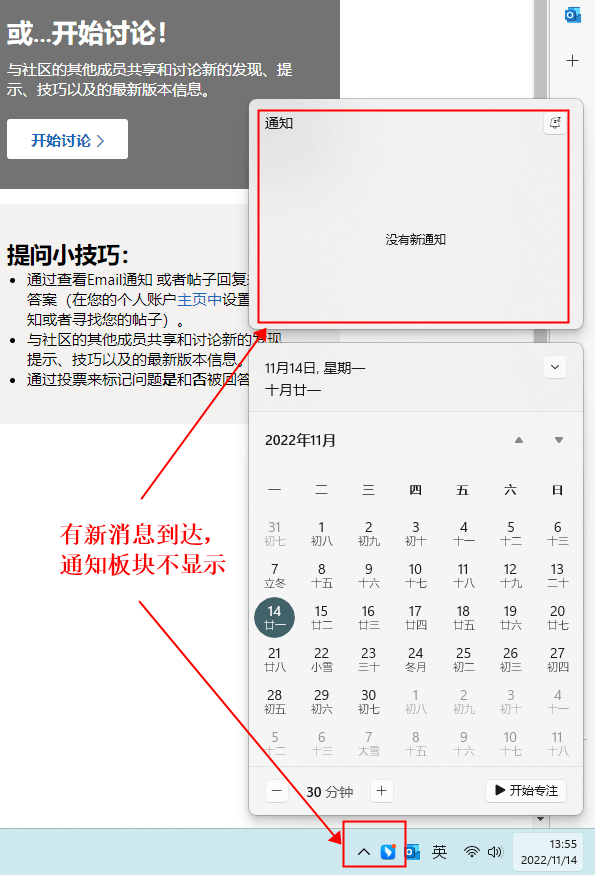
有的win11用户感觉自己的电脑中软件和图标等内容显示大小比例很怪,这可能就是win11分辨率和显示器不匹配造成的,这时候我们可以打开显示设置,在其中调节分辨率与显示器匹配就可以了。
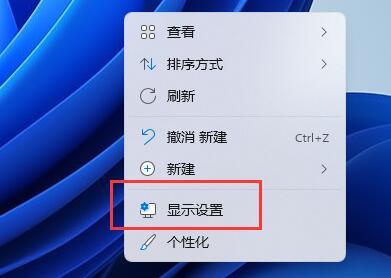
备案号:渝ICP备20005664号-4
Copyright © 简单到家 cdxsxbx.com
